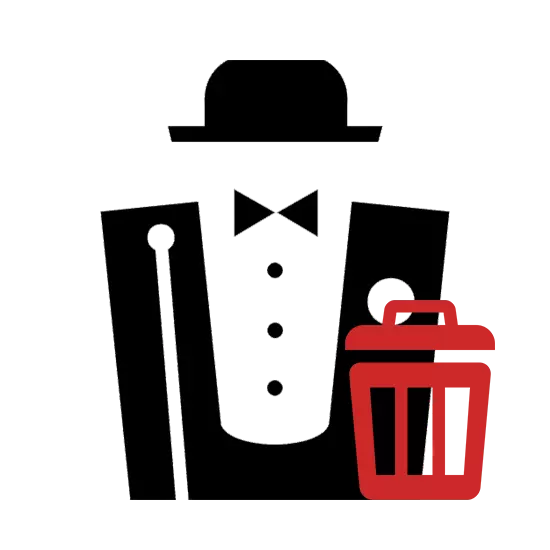
Lokacin amfani da uwar garken Dnarren Gudu, yana iya zama dole don cire shi, misali, don mayar da sako. Ana iya yin wannan kawai da hannu, bin umarnin da ke ƙasa.
Cire Denver tare da PC
Don kammala Denver, ba kwa buƙatar shigar da ƙarin shirye-shirye - yana yiwuwa a iyakance daidaitattun abubuwan da tsarin. Koyaya, don sosai tsabtatawa, ana iya buƙatar wasu software.Mataki na 1: Tsayawa Server
Da farko dai, kuna buƙatar dakatar da aikin sabar na gida. Hanya mafi sauki ita ce amfani da gumakan musamman don wannan.
- A kan tebur, danna sau biyu akan hanyar sanya hannu ta atomatik "dakatar da deswer".
- Idan ba a ƙirƙiri gumakan yayin shigarwa ba, je zuwa babban fayil ɗin shigarwa. Ta hanyar tsohuwa, an sanya sabar uwar garken gida a kan diski na tsarin.
C: \ masu shiga
- Anan kuna buƙatar buɗe directory ɗin Destr.
- Danna LX sau biyu akan fayil na aiwatarwa.
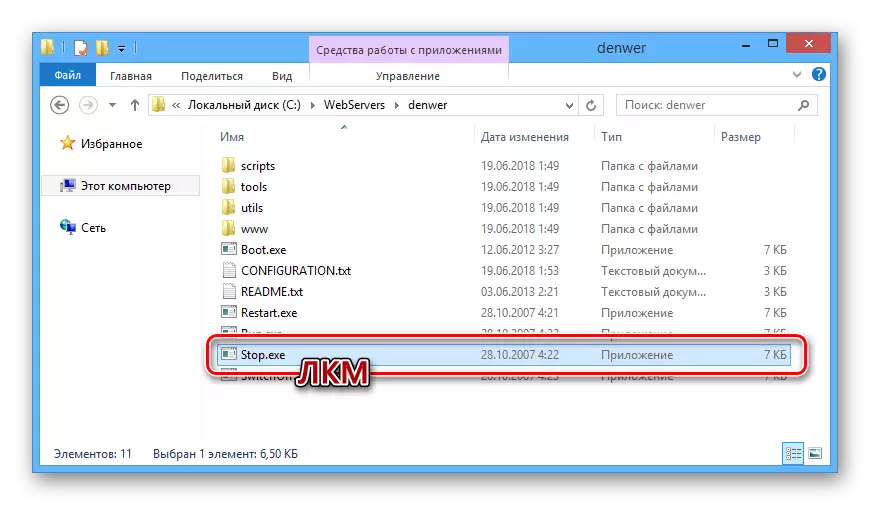
Bayan haka, layin umarni na Windows zai buɗe, yana sanar da kai game da dakatar da tafiyar matakai, wani abu mai alaƙa da aikin Destraye.
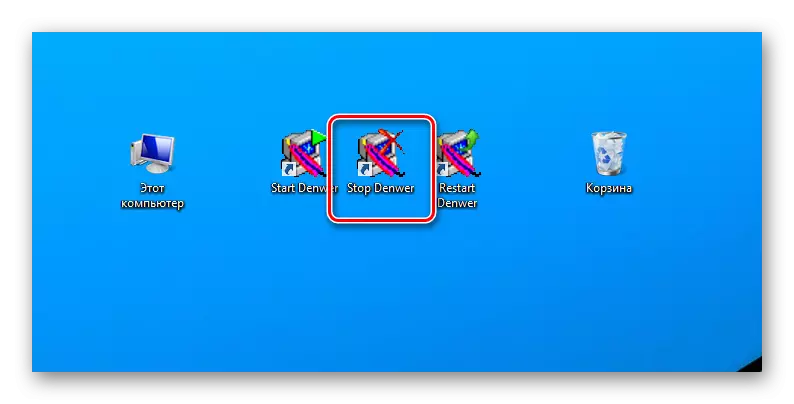
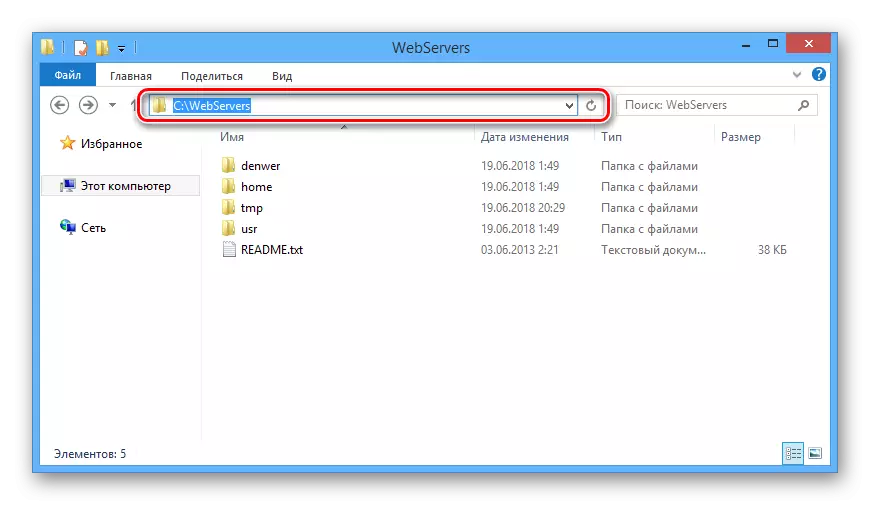
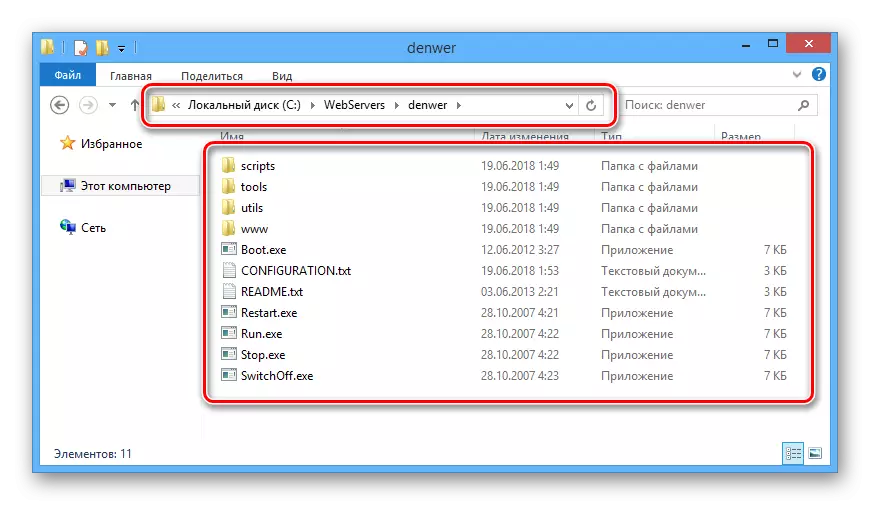

Yanzu zaku iya tafiya kai tsaye zuwa gogewar denver.
Mataki na 2: Share fayiloli
Saboda gaskiyar cewa lokacin shigar da denver, fayilolin don cirewar atomatik an ƙirƙiri su a cikin babban fayil ɗin shirin, ya zama dole don share komai.
SAURARA: Tunda aka sanya fayilolin sabar a babban fayil, kar a manta su dawo.
- Bude madaidaicin shugabanci wanda aka sanya sabar uwar gida.
- Danna maɓallin linzamin kwamfuta na dama akan babban fayil ɗin yanar gizo kuma zaɓi Share.
- Ta hanyar akwatin maganganu mai dacewa, tabbatar da goge fayiloli.
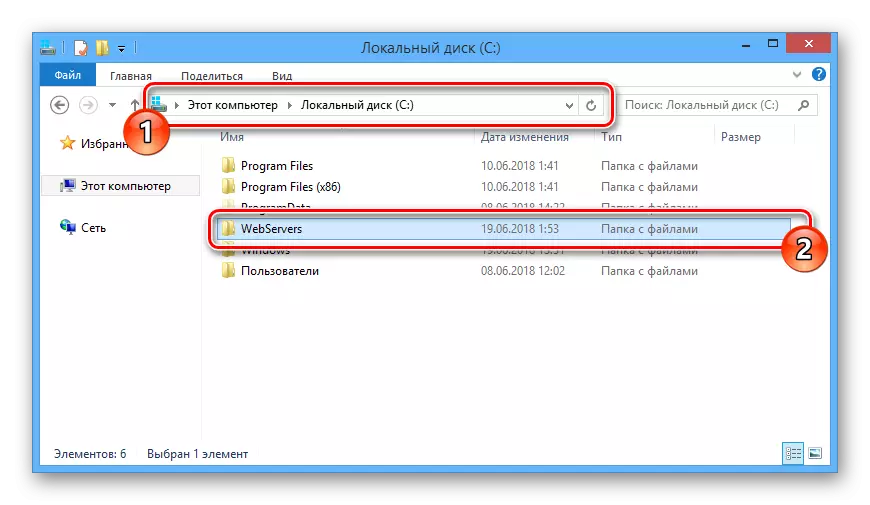
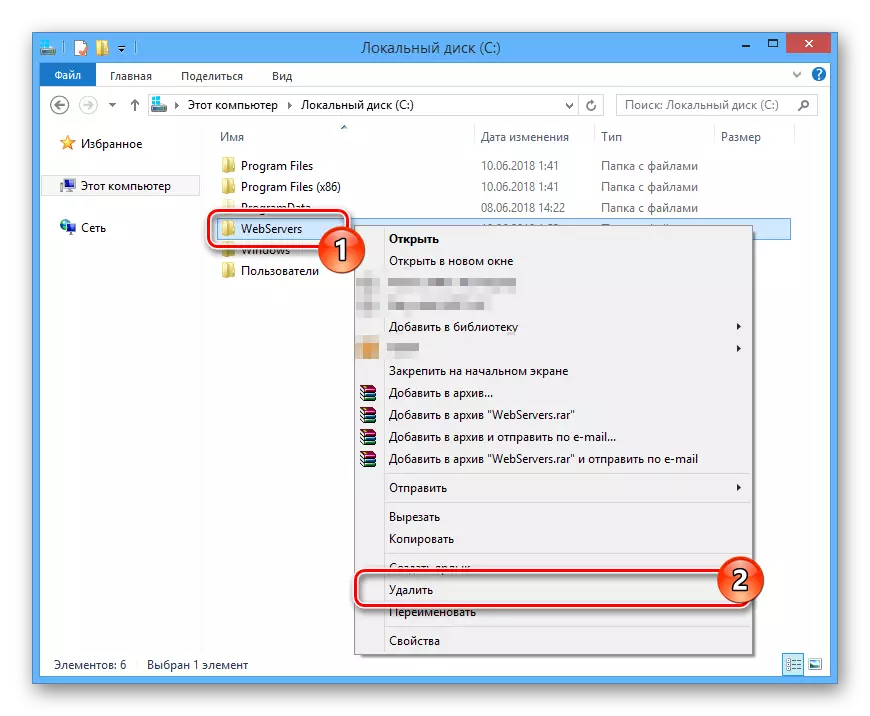
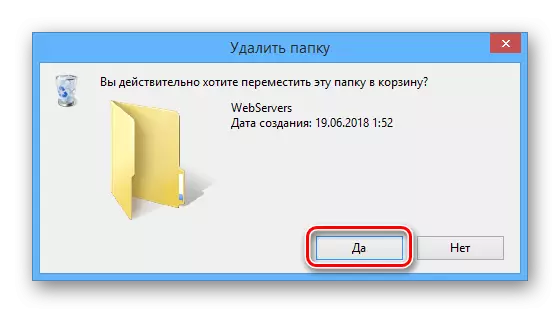
Idan saboda wasu dalilai ba a goge babban fayil ba, sake kunna kwamfutar kuma a tabbatar cewa an gama aikin sabar uwar garken. Hakanan zaka iya zuwa shirye-shiryen ɓangare na uku, yana ba ka damar shafe fayilolin da ba a daidaita ba.
Kara karantawa: shirye-shirye don cire fayilolin da ba a bayyana ba
Mataki na 3: Kunna farawa
Matsayi na gaba na cire uwar garken gida shine cire haɗin tsarin da aka danganta shi daga tsarin a kai. Ayyukan da ake buƙata sun bambanta kaɗan dangane da sigar windows da aka sanya.
- A maballin maɓallin, danna maɓallin "Win + R" makullin.
- A cikin "Run" taga, shigar da tambarin da aka ƙaddamar a ƙasa da amfani da maɓallin "Ok".
mafiya msconfig
- Ta hanyar saman menu a cikin taga "tsarin sanyi", je zuwa "Auto-Loping" sashe. Idan kayi amfani da Windows 7, an cire jerin abubuwan da aka gabatar kusa da halittar kwastomomi na Denver kuma danna maballin Ok.
- Game da batun Windows 8 da 10, danna maɓallin "Budewa Dank.
- Kasancewa a kan "Auto-Loading" a cikin aikin Mai sarrafa, a kan aiwatar da tsari na "boot", danna maɓallin linzamin kwamfuta na dama kuma zaɓi "kashe".


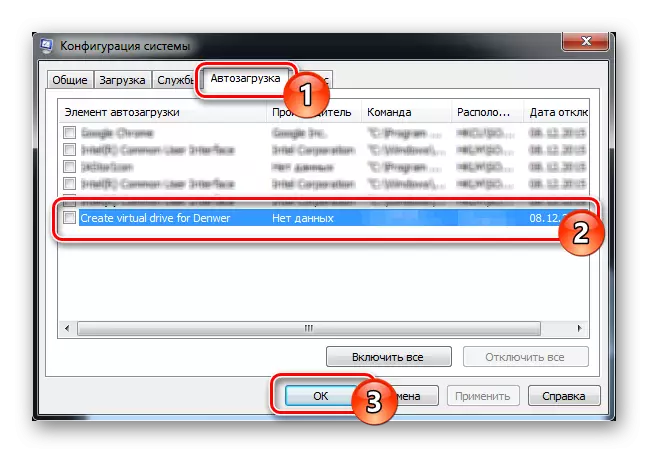
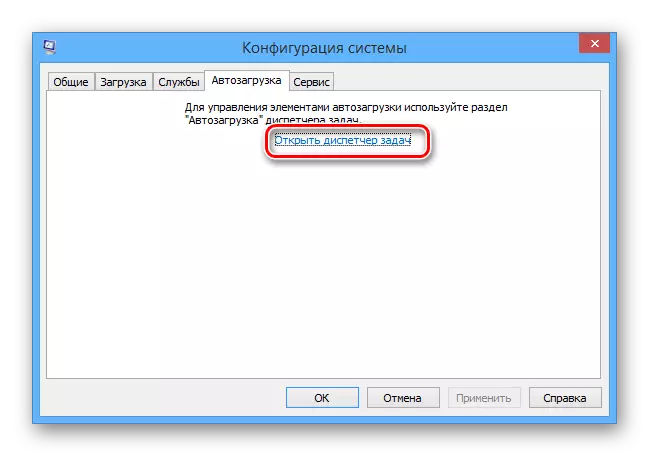
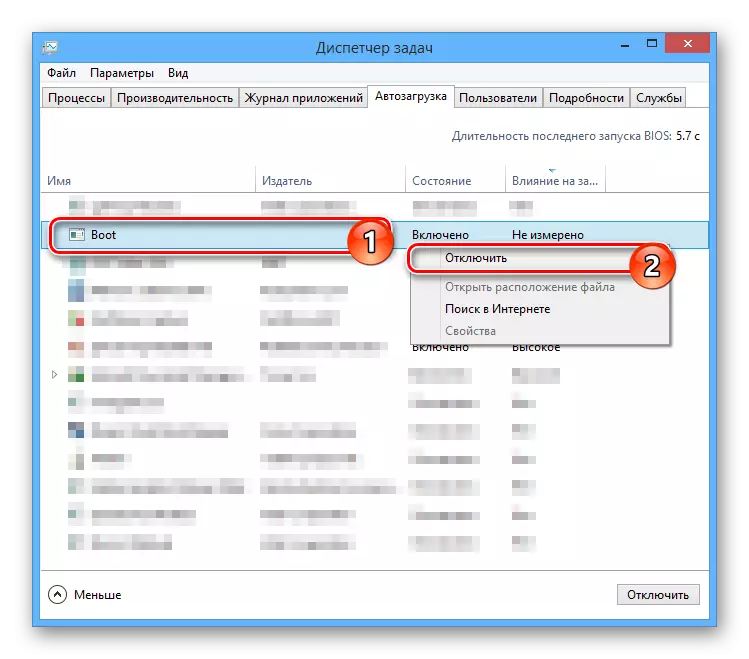
Lokacin da aka kammala rufewa, sake kunna kwamfutar da kuma akan wannan, manyan ayyukan don cire Denver za a iya ɗauka cikakke.
Mataki na 4: Share faifai na gida
Wannan littafin yana da dacewa ne kawai a cikin lokuta inda aka ƙirƙiri ka daban akan mai gudana mai gudana, kuma ba wai kawai a lokacin aikin Denver ba. A lokaci guda, yawanci ana share faifan da kanta, bayan kashe tsari cikin tsarin kai da sake kunna kwamfutar.
- Ta hanyar fara menu, bude layin "layin" a madadin mai gudanarwa. A cikin sigogin daban-daban na Windows, Windows ya bambanta, da ɗan ɗanƙanci kaɗan.
- Yanzu shigar da wannan umarni mai zuwa, inda dole ne a maye gurbin alamar "z" z ".
SUBUL Z: / D
- Latsa maɓallin Shigar don cire ɓangaren da ba lallai ba.
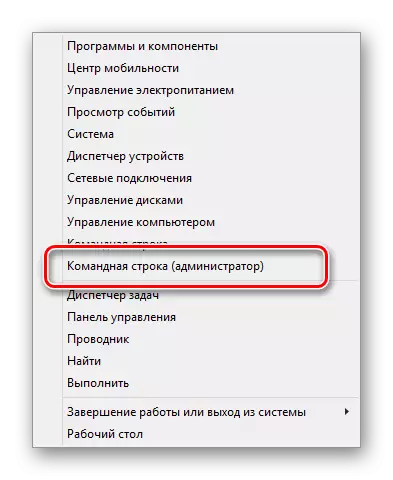

Kamar yadda kake gani, babu wani abin da rikitarwa wajen aiwatar da denver da fayiloli masu alaƙa.
Mataki na 5: Tsarin Tsabtace
Bayan kammala aiwatar da share fayilolin sabar na gida kuma bayan aiwatar da sake kunnawa, ya zama dole a kawar da datti. Da hannu, zaku iya cire gajerun hanyoyin ta atomatik kuma share kwandon kamar yadda ake buƙata.
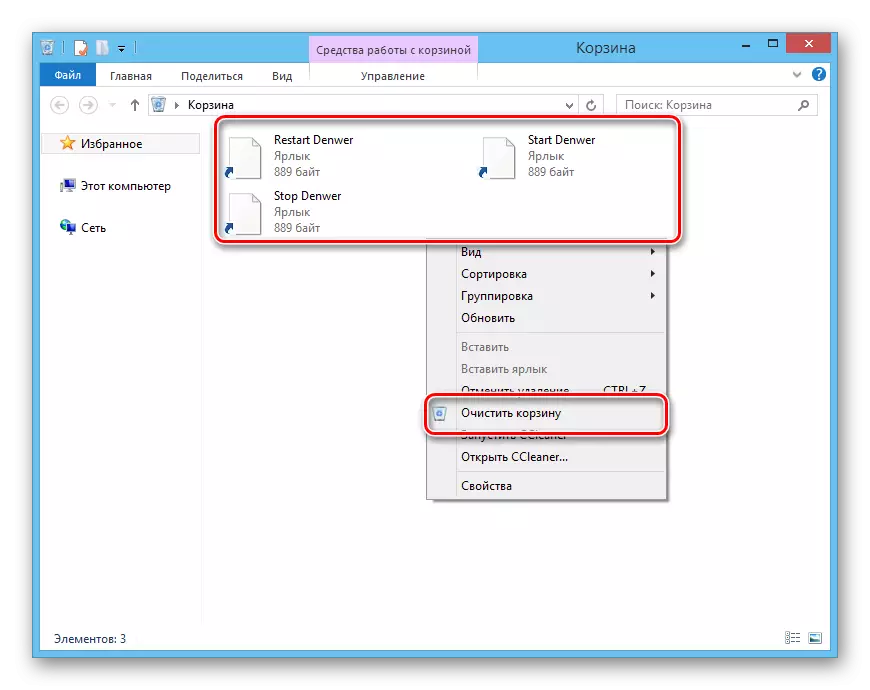
A matsayin ƙarin ma'auni, musamman idan za ku sake shigar da uwar garke na gida a sake, kuna buƙatar tsabtace tsarin ta amfani da software na musamman. Don waɗannan dalilai, Shirin CCLONERNER zai dace sosai, umarnin don amfani da wanda yake a shafin yanar gizon mu.
SAURARA: Wannan shirin ba kawai don share fayilolin da ba dole ba ne, amma kuma cire hanyoyin daga farawa a hanya kamar yadda aka bayyana a mataki na uku.
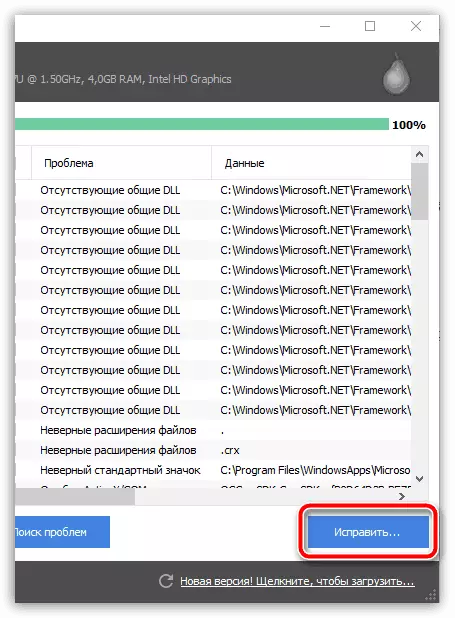
Kara karantawa: tsaftace komputa daga datti tare da ccleaner
Ƙarshe
Cikakken sharewa da Denver daga kwamfutar ba ƙalubale ba ne kuma sabili da haka, bayan ayyukan daga koyarwarmu, zaku iya yanke shawara. Bugu da kari, a koyaushe muna shirye don tallafa maka da kowane tambayoyi a cikin maganganun.
